Una delle grandi differenze apportate dal passaggio dalla scrittura con la macchina da scrivere a quella digitale effettuata con il computer è stata sicuramente quella di poter scrivere con tanti caratteri diversi. Con questa grande innovazione, è diventato possibile personalizzare i propri testi in base alla propria personalità e allo scopo del testo che si sta digitando.
Con l’introduzione di windows 10, a partire dall’aggiornamento di aprile 2018, è stata inclusa una nuova procedura per installare i font. Possiamo infatti farlo direttamente dalla finestra Impostazioni, scaricando i font dallo store microsoft.
Indice
- Installare un font in windows 10 tramite la finestra Impostazioni
- Installare caratteri in windows 10 tramite i font files
- Eliminare un font da windows 10
- Conclusioni
Installare un font in windows 10 tramite la finestra Impostazioni
Come abbiamo detto, questo metodo è stato introdotto a partire dall’aggiornamento di windows 10 di aprile 2018. Se non trovate la voce Caratteri, significa che non avete ancora installato questo aggiornamento. Potete installare l’aggiornamento oppure seguire l’altro metodo.
- Per prima cosa apriamo la schermata impostazioni di windows. Come abbiamo visto in precedenza questa schermata si può aprire con una scorciatoia del tasto Win. Basterà quindi premere <Win> + i.
- Nella finestra impostazioni selezioniamo Personalizzazione.
- Nella finestra Personalizzazione scegliamo dal menù sulla sinistra la voce Caratteri.
- Da questa schermata potremo aprire il Microsoft store alla sezione dei caratteri.
- Una volta approdati sullo store avremo la lista dei caratteri disponibili. Alcuni sono gratuiti, altri a pagamento.
- Da qui possiamo installare i Caratteri nello stesso modo in cui installeremo un applicazione dello store.
- Basterà cliccare sul font che vogliamo installare e poi sul pulsante Ottieni.
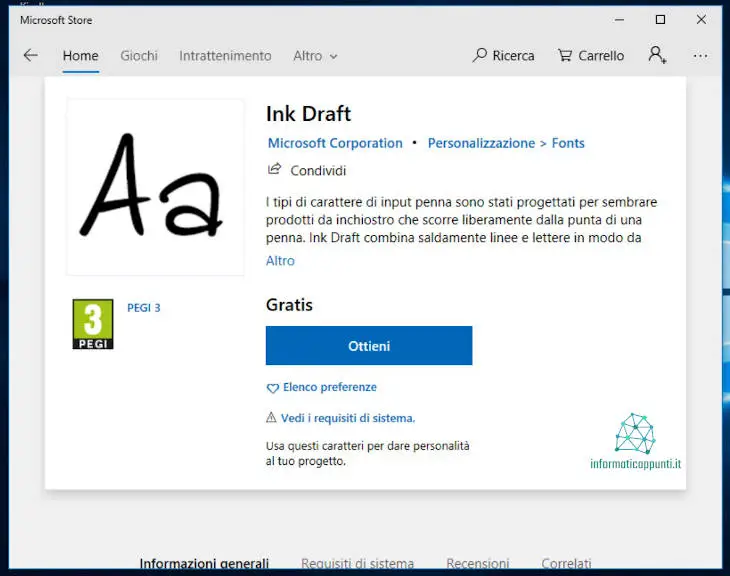
- Una volta installato il nuovo font, questo sarà disponibile in tutti i programmi in cui è possibile selezionare il tipo di carattere da utilizzare per la scrittura.
- In windows è solitamente inclusa una gamma di caratteri abbastanza ampia di font compatibili con la propria lingua. Ricordiamo che ogni font aggiuntivo occuperà dello spazio sul nostro disco, vi consigliamo quindi di non installare font senza motivo.
Installare caratteri in windows 10 tramite i font files
Se non avete l’aggiornamento di aprile 2018 o se avete i file relativi al carattere che volete installare, potete seguire questa procedura per installarli.
Formati di font compatibili sono ad esempio TrueType (.ttf), OpenType (.otf), TrueType Collection (.ttc) e PostScript Type 1 (.pfb + .pfm).
Vediamo quindi come installare il nuovo carattere avendo a disposizione i file in uno dei formati sopra citati.
- Per prima cosa dovremo aprire una finestra di “Esplora File”. Anche questa finestra può essere aperta tramite il tasto Windows. Digitiamo la combinazione <Win> + e per ottenere una nuova finestra di Esplora File.
- Navighiamo fino alla cartella in cui sono contenuti i file del nuovo carattere da installare.
- A questo punto abbiamo due scelte:
- Possiamo installare il font cliccando con il tasto destro del mouse sul file e scegliendo Installa.
- Possiamo fare un doppio click sul file per aprire un’anteprima, e da questa cliccare sul pulsante Installa.
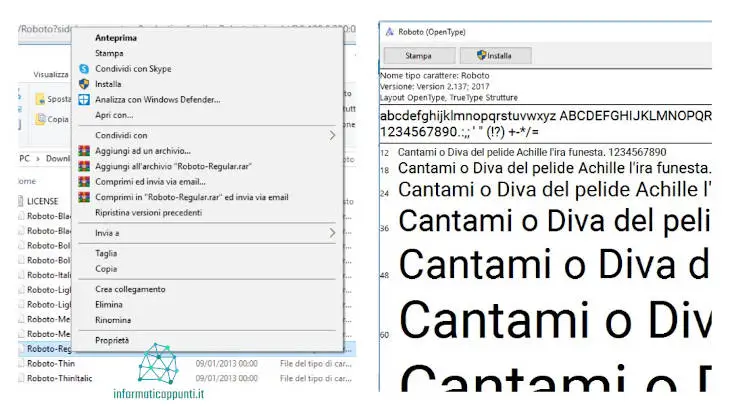
- Una breve schermata ci informerà che l’installazione è in corso, e si chiuderà non appena l’installazione è completata.
- A questo punto il nuovo carattere sarà disponibile nei vari programmi di videoscrittura.
Eliminare un font da windows 10
Oltre ad installare nuovi caratteri, è possibile anche rimuoverli.
La rimozione di caratteri installati di default in windows non è solitamente raccomandata, in quanto alcuni programmi potrebbero utilizzarli e quindi se li eliminiamo potremmo avere problemi di visualizzazione o programmi che non funzionano più. Il nostro consiglio è quindi quello di eliminare solamente caratteri che abbiamo installato noi in precedenza tramite una delle due procedure descritte sopra.
Se avete l’aggiornamento di aprile 2018, potrete disinstallare i caratteri direttamente dall’apposita schermata impostazioni che abbiamo utilizzato per installarli.
Se non avete l’aggiornamento, dovrete procedere tramite pannello di controllo.
In questo caso vi tornerà utile l’uso della casella di ricerca di windows di cui abbiamo parlato in precedenza. Basterà infatti premere il tasto windows per attivare il menu avvio e iniziare a digitare la parola caratteri.
Fra i risultati della ricerca dovremmo trovare due voci: “Caratteri” e “Visualizza tipi di carattere installati”. Possiamo cliccare su uno qualsiasi dei due.
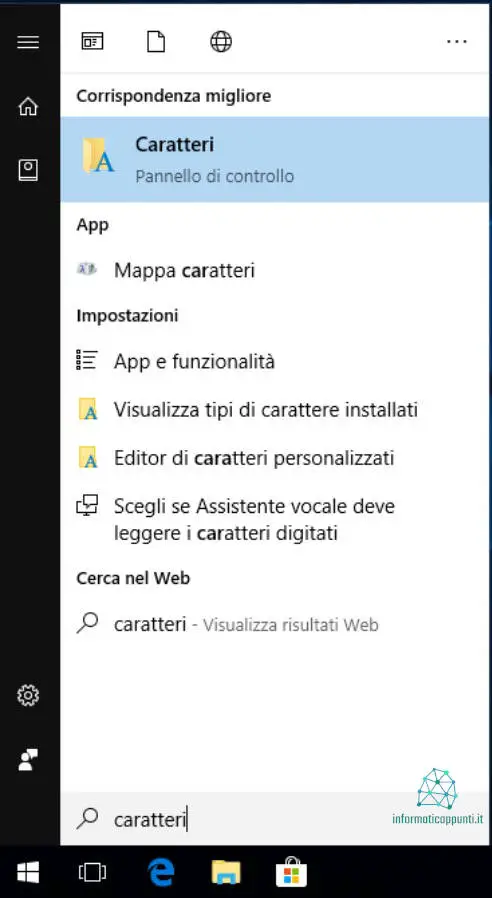
Nella schermata del pannello di controllo che si aprirà troveremo la lista dei caratteri installati nel sistema. Con un doppio click su uno dei caratteri apriremo l’anteprima.
Per eliminare un carattere dovremo selezionarlo con un click e poi cliccare sul tasto Elimina che si trova sopra la lista (appare solamente quando un carattere è selezionato).
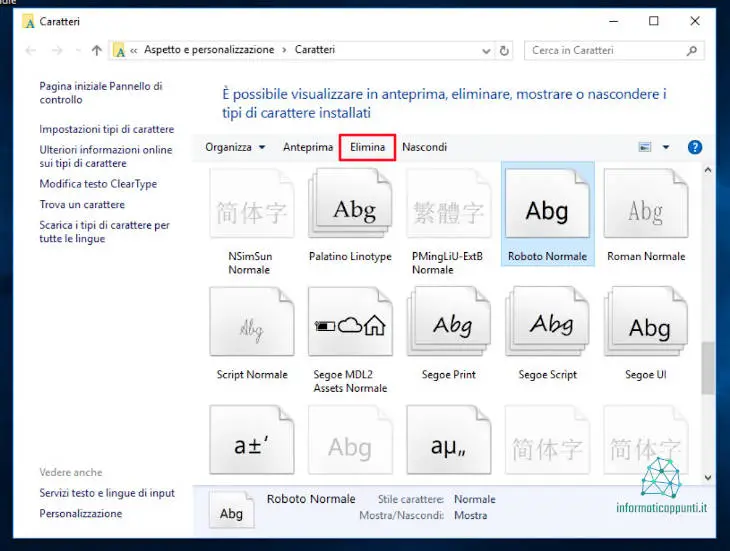
Una breve finestra di conferma ci chiederà se siamo sicuri di eliminare definitivamente il carattere selezionato. Controlliamo di aver selezionato quello giusto e confermiamo.
Il carattere verrà eliminato e non sarà più disponibile.
Conclusioni
I font sono una grande risorsa quando vogliamo dare un po’ di personalizzazione ad un testo. Possiamo quindi liberamente installare font in windows 10 per personalizzare i nostri testi.
Se avete anche un Mac, potete installare i vostri nuovi font anche li, in modo da averli disponibili in entrambi gli ambienti. Potete farlo seguendo la nostra guida su come installare font sul mac.
Un’ultima nota che ci sentiamo di aggiungere è quella di prestare particolare attenzione quando utilizziamo dei font non standard, ovvero non compresi nella dotazione predefinita del sistema operativo. Finché i testi che scriveremo rimarranno sul nostro computer non avremo problemi, ma se poi dovessimo condividere un file con altre persone potrebbero sorgere dei problemi dati dall’eventuale assenza del nostro font personalizzato sul loro computer. Vi consigliamo quindi di utilizzare dei font personalizzati solamente se dovrete poi stampare voi i file prodotti o per creare prodotti grafici come immagini. In quest’ultimo caso infatti, una volta renderizzata l’immagine e creato il file (ad esempio jpeg) sarà possibile condividerlo liberamente senza alcun problema.
